LogonUI.exe Applikationsfel vid start i Windows 10
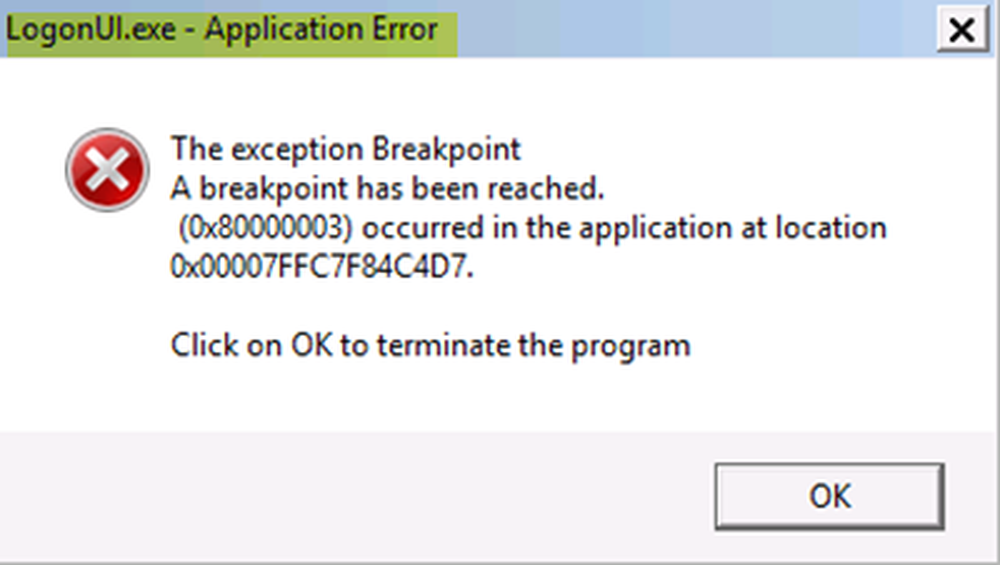
På en vanlig dag kommer du att hitta ditt system som fungerar bra. Det stöter bra, och du kan installera önskade appar normalt. Men ibland kan det uppträda oväntat. Du kan till exempel se en popup med följande felmeddelande som visas på skärmen när du vaknar datorn.
LogonUI.exe - Programfel
Undantaget Breakpoint. En brytpunkt har uppnåtts. (0x80000003) inträffade i applikationsplatsen 0x00007FFC7F84C4D7.
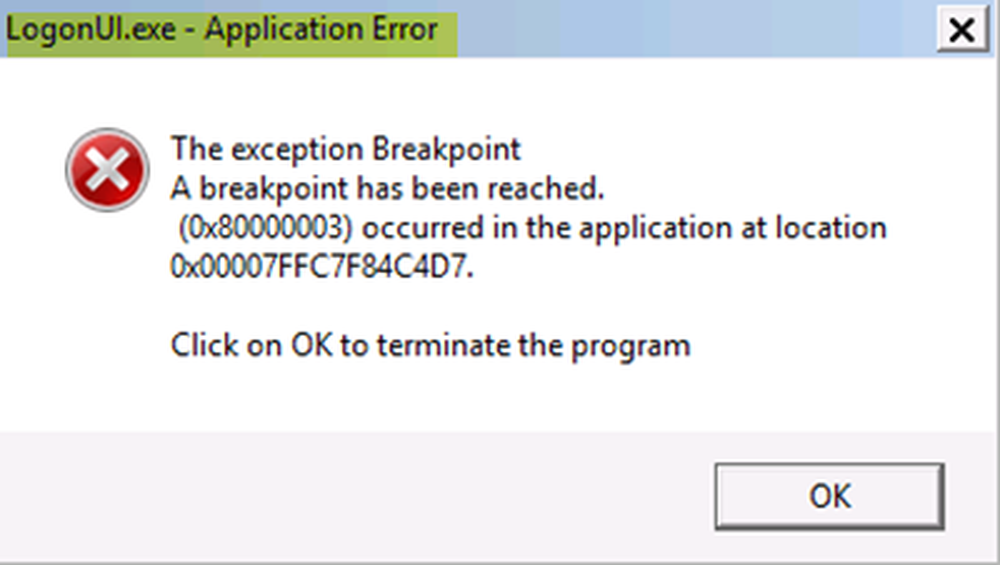
LogonUI.exe är ett Windows-program som ansvarar för gränssnittet du ser på inloggningsskärmen. Det gör det möjligt för en dator att starta först när en användare skriver in rätt lösenord och kontoanvändarnamn i samband med välkomstgränssnittet. Det är en viktig del av Windows, men orsakar ofta problem som det som beskrivs ovan. Orsaksmedlet för detta fel är inte enstaka men flera. Problemet med RAM-modulerna, de felaktiga datakablarna, strömförsörjningsenheten kan exempelvis inte leverera korrekt spänning eller ström till hårddiskarna, korruption av användarprofilen, korruption av systemfiler och Mer. Ändå kan du reparera dem alla.
1] Kör DISM för att reparera systemreparation
DISM-verktyget kan hjälpa dig att åtgärda vissa Windows-korruptionsfel som LogonUI.exe-programfel i Windows 10. Starta sedan i avancerade startalternativ, öppna kommandotolken och kör sedan DISM för att reparera Windows System Image. Alternativt kan du starta i kommandotolken i Säkert läge och sedan köra DISM.2] Kör kontrolldisken
Starta i avancerade startalternativ och öppna och öppna en kommandotolk och kör följande kommando:
chkdsk / r
Om lösningen ovan inte löser problemet, försök med nästa lösning.
3] Inaktivera grafikkortadapter
LogonUI-felet kan också inträffa om det finns något tillfälligt problem med din grafikkort. För att felsöka det här felet, försök avaktivera grafikkortet i Säkert läge och uppdatera sedan och aktivera det normala läget.
4] Felsök i Clean Boot State
En ren start startas för att starta Windows genom att använda en minimal uppsättning drivrutiner och startprogram. Denna process är fördelaktig på ett sätt som hjälper till att eliminera programvarukonflikter som uppstår när du installerar ett program eller en uppdatering eller när du kör ett program i Windows 10. Du kan felsöka problemet genom att utföra en ren start.Om ingenting hjälper till att kontrollera felloggen i Event Viewer och se om det ger dig en riktning att arbeta på.



